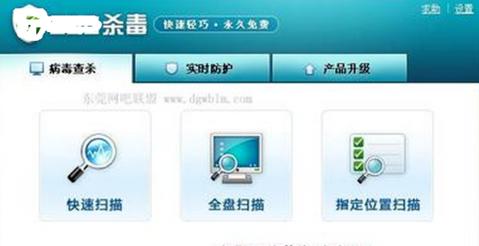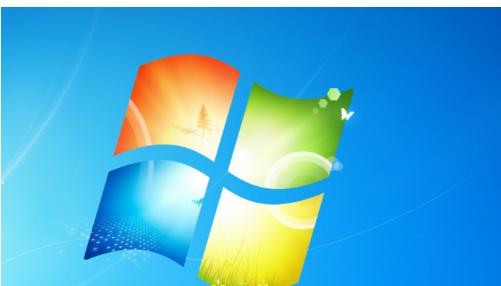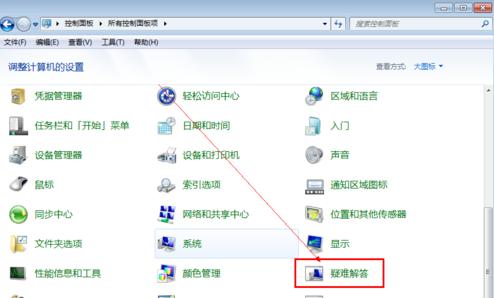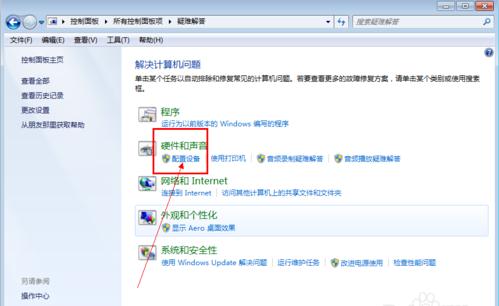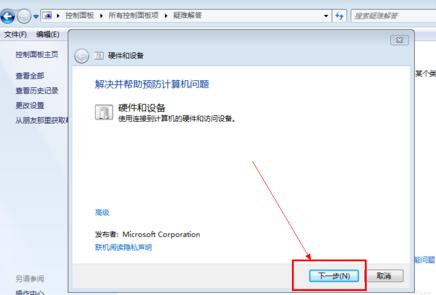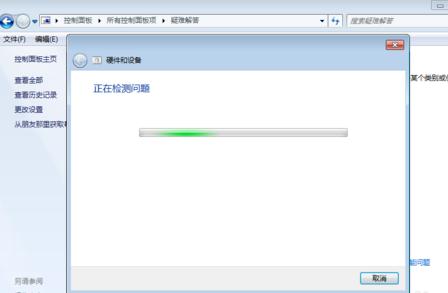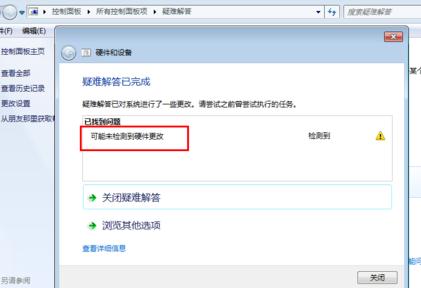本文告诉你如何处理电脑无法识别U盘
发布时间:2021-10-06 文章来源:深度系统下载 浏览:
|
U盘的称呼最早来源于朗科科技生产的一种新型存储设备,名曰“优盘”,使用USB接口进行连接。U盘连接到电脑的USB接口后,U盘的资料可与电脑交换。而之后生产的类似技术的设备由于朗科已进行专利注册,而不能再称之为“优盘”,而改称“U盘”。后来,U盘这个称呼因其简单易记而因而广为人知,是移动存储设备之一。现在市面上出现了许多支持多种端口的U盘,即三通U盘(USB电脑端口、iOS苹果接口、安卓接口)。 U盘识别不出来的朋友会问,如何解决电脑无法识别U盘?为了帮助有这方面的问题的朋友,小编给大家提出一个方法,下面就是关于如何解决电脑无法识别U盘而编辑的图文解说。 很多朋友都想知道电脑无法识别U盘怎么办,为此,小编编辑一种方法可以解决,下面就电脑无法识别U盘怎么办的图文解说,有兴趣的朋友,过来学习学习。 如何解决电脑无法识别U盘图文解说 第一步,更换电脑usb的接口(有可能usb接口的问题导致u盘读不出)
电脑无法识别U盘如何解决截图(1) 用电脑的管理软件对U盘进行杀毒(有可能u盘被感染了病毒)
电脑无法识别U盘如何解决截图(2) 重启电脑(使用过什么外接设备,导致读取U盘失灵)
电脑无法识别U盘如何解决截图(3) 打开控制面板,选择疑难解答
电脑无法识别U盘如何解决截图(4) 点击硬件和声音下的配置设备
电脑无法识别U盘如何解决截图(5) 下一步
电脑无法识别U盘如何解决截图(6) 系统自动检测
电脑无法识别U盘如何解决截图(7) 问题检测出来后,根据显示处理相应更改。
电脑无法识别U盘如何解决截图(8) 以上就是关于如何解决电脑无法识别U盘的方法,可以跟着小编提供的思路去分析和解决。 U盘有USB接口,是USB设备。如果操作系统是WindowsXP/Vista/Win7/Linux/PrayayaQ3或是苹果系统的话,将U盘直接插到机箱前面板或后面的USB接口上,系统就会自动识别。 |
本文章关键词: 装机高手告诉你如何处理电脑无法识别U盘
相关文章
上一篇:本文告诉你U盘格式化
下一篇:本文告诉你如何运用U盘杀毒专家
本类教程排行
系统热门教程
本热门系统总排行